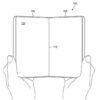Surface Pro 3の「デバイスの暗号化」をオフにしたCristalDiskMarkベンチマーク結果レビュー
公開日:
:
Microsoft Surface Surface Pro 3
この記事にはアフィリエイト広告・広告が含まれています。
Surface Pro 3購入レビュー、今回はベンチマークソフト「CristalDiskMark」を使い「デバイスの暗号化」が有効の初期状態と無効にした後でベンチマークを測定、スコアを記録します。

Surface Pro 3「デバイスの暗号化」は有効か、CristalDiskMarkベンチ結果
今回Surface Pro 3のディスクベンチマークを計測したソフトはCristalDiskMarkです。
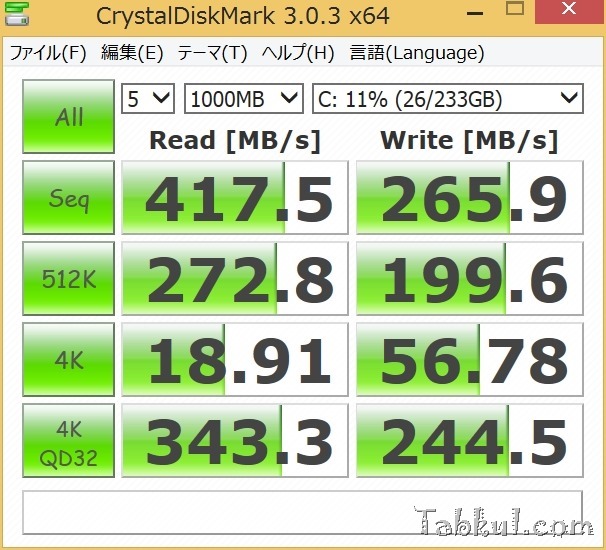
1回目は購入してからディスク関係の設定を変更していない状態のスコア。
Surface Pro 3の「デバイスの暗号化」を無効にする
画面右端から左へスワイプ、設定をタップして設定画面へ移動します。

ここから更に「PC 設定の変更」→「PCとデバイス」→「PC情報」へ移動。

画面最下部にある「デバイスの暗号化」項目を見ると「有効」になっているとのこと。「オフにする」をタップ。
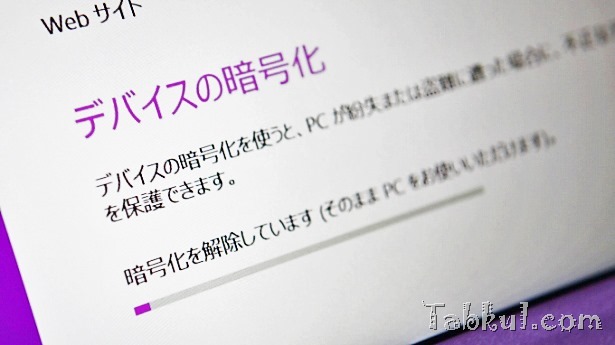
記事冒頭にある確認画面で「オフ」を選択すると暗号化の解除がスタート。
Surface Pro 3で「デバイスの暗号化」解除後のディスクベンチマーク結果
はたして「デバイスの暗号化」をオフにした「Surface Pro 3」は高速化されるのでしょうか。
その前にVivoTab Note 8の暗号化オフ時におけるベンチマーク結果を見てみましょう。(過去記事:暗号化オフでディスク高速化、『VivoTab Note 8』CrystalDiskMark結果―レビュー04)
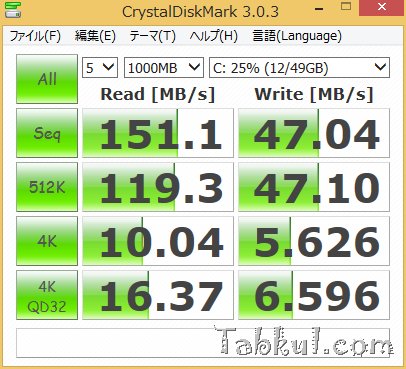
次にMiix 2。(過去記事:Lenovo Miix2 レビュー12―ディスク高速化を確認、「デバイスの暗号化」オフにて。)
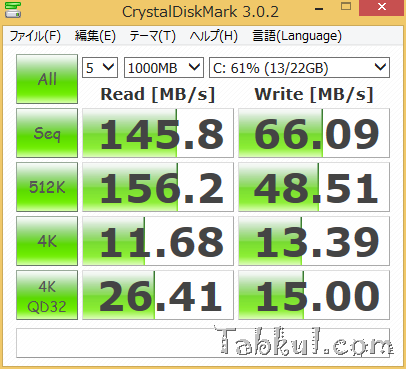
やはり8インチWindowsタブレットは遅いですね。
そして、今度は、、、Surface Pro 3の結果です。
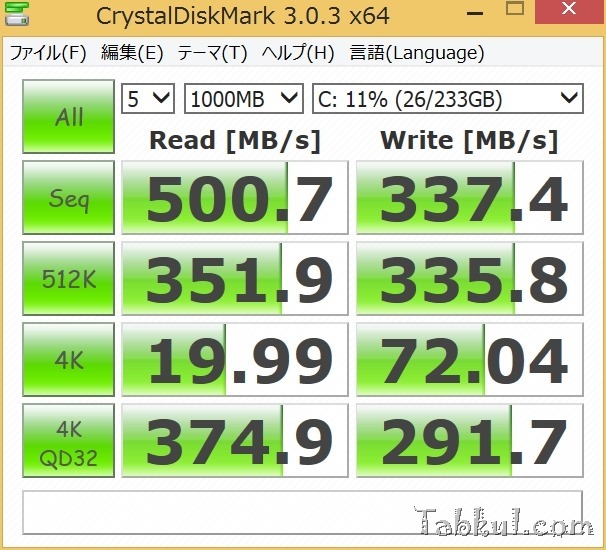
おぉ!全体的に速くなりました。特に書き込みがランダムを含め高速化できました。
測定予定だった「microSDカード128GB」が使用中だったのでディスクベンチマークの結果は後ほど記録する予定です。
次回はAndroidエミュレータをインストールして快適に動作するのか、Android兼用タブレット・ノートPCとして使えるのかを記録します。